各位使用PPT2010软件的用户们,清楚制作一个花开动画效果的相关操作吗?下面的文章内容就介绍了PPT2010制作一个花开动画效果的操作流程哦。
1、启动PPT2010,执行插入-图片命令,插入一张图片。
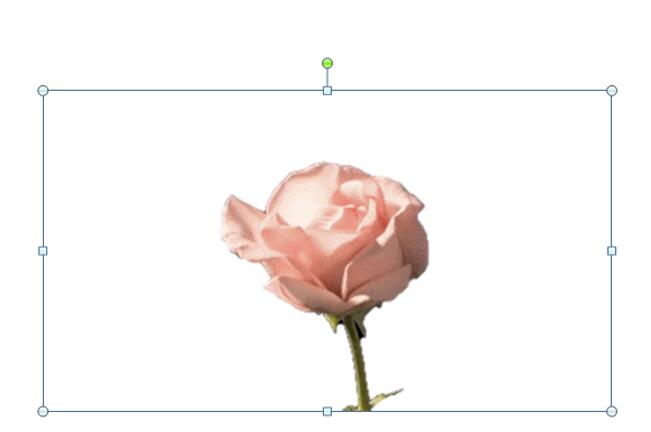
2、执行动画-添加动画命令,从中选择淡出,设置持续时间为0.75,延迟为0.5。
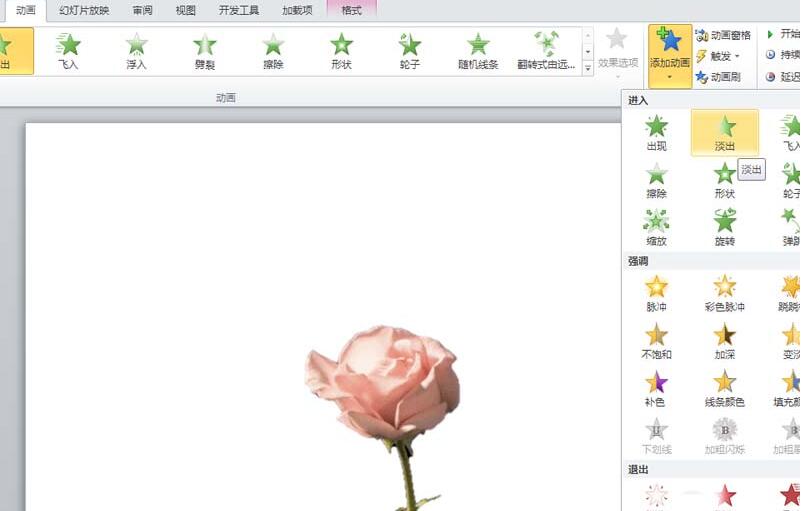
3、再次执行插入命令,插入第二张图片,同样设置动画为淡出。
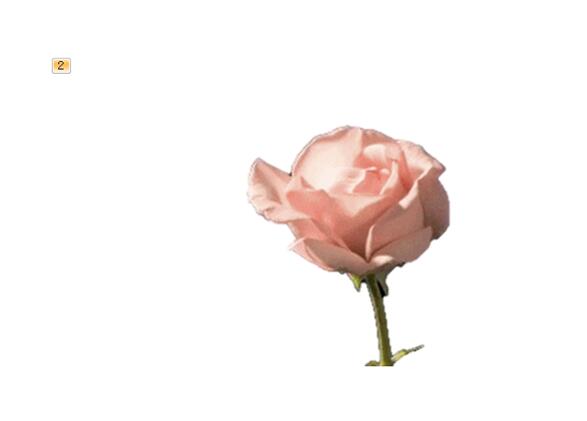
4、重复步骤3,插入准备好所有图片,并分别都设置动画效果为淡出。

5、调出动画窗格,选择第一张图片动画,设置开始为与上一动画同时。
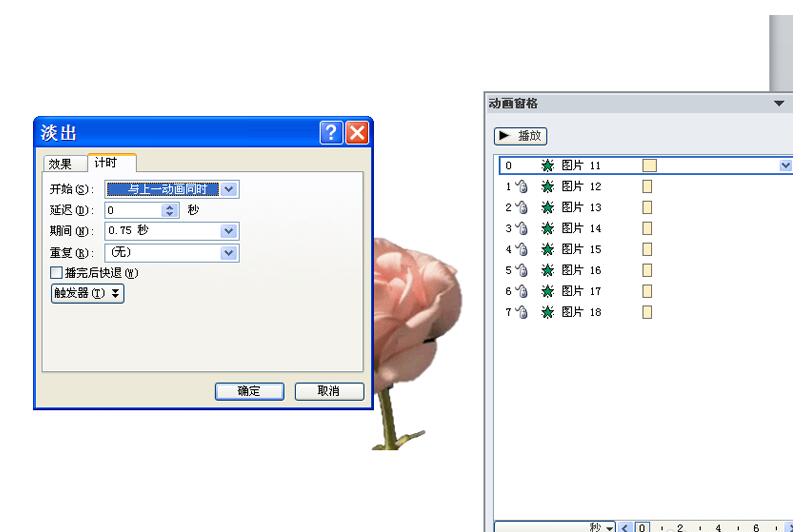
6、依次选择剩下的图片动画,设置开始为上一动画之后,按f5播放查看动画效果。
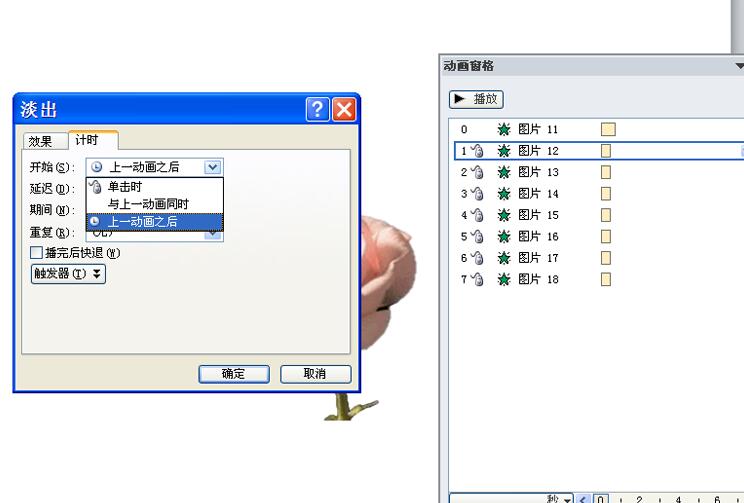
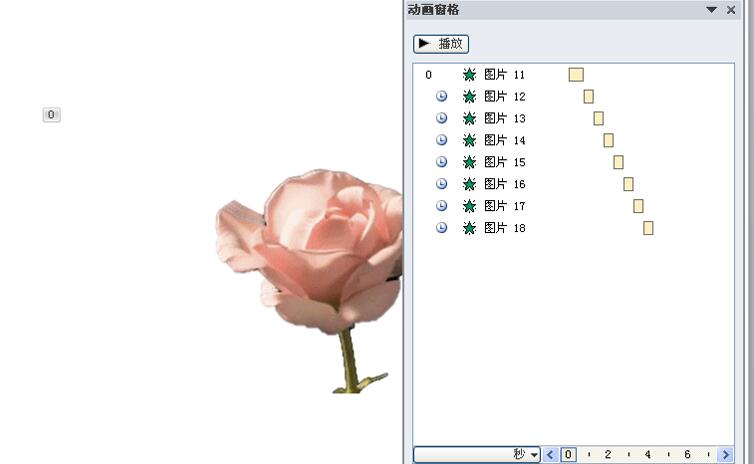
上面就是小编为大家讲解的PPT2010制作一个花开动画效果的操作流程,一起来学习学习吧。相信是可以帮助到一些新用户的。
- 魂器学院元素克制关系详解
- 魂器学院绯月萱技能属性介绍
- 魂武者中斗技系统具体玩法讲解
- 魂武者万能英雄碎片得到方法讲解
- 魂器学院最难关卡血与影操作攻略
- 奥拉星手游纯进化挑战通关方法介绍
- 奥拉星手游网络对战连胜操作详解
- 奥拉星手游战力提升技巧分享
- 魂武者新SS级英雄凛冬获取方法介绍
- 奥拉星手游农场家园系统玩法详解
- 全民农场订单完成方法攻略
- 全民农场果树复活技巧分享
- 全民农场钻石获得方式介绍
- 全民农场农田使用操作详解
- 全民农场完成火车订单的方法
- 全民农场土地证获取操作详解
- 全民农场建筑布局最佳摆放技巧
- 全民农场仓库满了进行升级的操作介绍
- 全民农场友情值获得途径介绍
- 饭局狼人杀出售账号操作详解
- 饭局狼人杀金币获取方法分享
- 饭局狼人杀发言方法攻略
- 饭局狼人杀俱乐部创建操作详解
- 饭局狼人杀辨别真假预言家的技巧
- 全民水浒李应属性技能详解
- 全民水浒神符系统操作详解
- 全民水浒史文恭详解
- 全民水浒反震暴击阵容搭配方法介绍
- 全民水浒50级后操作攻略分享
- 英雄杀快速升级方法攻略